Selección rápida
La selección rápida le permite componer un conjunto de selección de trabajo especificando filtros como tipo de entidad, color, tipo de línea o cualquier otra propiedad de entidad. La selección rápida se aplica a todo el dibujo o al conjunto de selección activo (entidades ya seleccionadas en el dibujo).
Procedimiento general
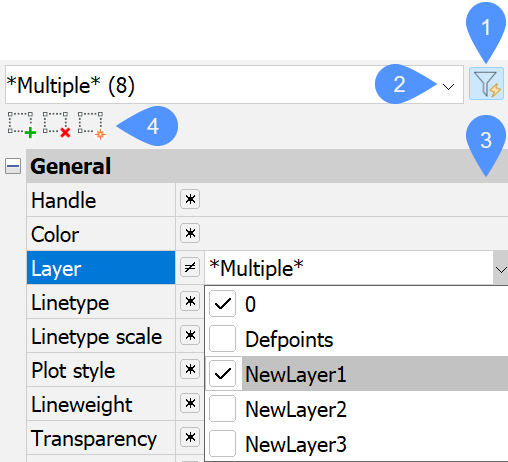
- Abra el panel Propiedades en el modo Selección Rápida (1).
- Comience a definir un conjunto de selección de trabajo seleccionando tipos de entidad en la lista desplegable Entidades (2).
- Filtre este conjunto de selección eligiendo operadores y valores para las propiedades de entidad en la lista Propiedades (3).
- Haga clic en una herramienta de selección (4) para cualquier:
- agregar el conjunto de selección de trabajo filtrado al conjunto de selección activo (
 ).
). - quitar el conjunto de selección de trabajo filtrado del conjunto de selección activo (
 ).
). - crear un nuevo conjunto de selección activo basado en el conjunto de selección de trabajo filtrado (
 ).
).
- agregar el conjunto de selección de trabajo filtrado al conjunto de selección activo (
- (Opcional) Repita los pasos 2 a 4.
Acceso al modo Selección Rápida (comando SELECR)
Haz una de las siguientes cosas:
- Visualice el panel Propiedades, luego haga clic en el botón de la herramienta Selección rápida (
 ) en el panel.
) en el panel. - Escriba SELECR en la línea de comando.
El panel Propiedades se muestra en el modo de selección rápida.
Inicio de la definición de un conjunto de selección de trabajo
- Lista de entidades
-
Hay dos listas disponibles para trabajar en el menú desplegable de Tipos de entidad:
- La primera lista muestra los tipos de entidad presentes en el dibujo.
- La segunda lista muestra los tipos de entidad presentes en el conjunto de selección existente (Selección actual), si los hay.
Se muestra una casilla de verificación y el número de entidades para cada tipo de entidad en ambas listas.
Selección de tipos de entidad
- Haga clic en el botón desplegable del menú Entidades.
La opción Todo está preseleccionada como base de conjunto de entidades.
- (Opcional) Seleccione uno o más tipos de entidad marcando las casillas de verificación en la lista deseada para definir la base del conjunto de entidades.Por ejemplo:
- Para crear un conjunto de círculos de entidades con un radio específico, marque en este paso solo la casilla de verificación Círculos. La propiedad Radius estará disponible para usarse como filtro en el paso siguiente.
- Para crear un conjunto de entidades en una capa específica, marque en este paso todas las casillas de verificación de tipo de entidad necesarias (o haga clic en Todo en la parte superior de la lista). La propiedad Capa permanece disponible para ser utilizada como filtro en el siguiente paso.
Las propiedades comunes de las entidades de la base del conjunto de entidades se muestran en la lista Propiedades.
Filtrar el conjunto de selección de trabajo
- Lista de propiedades
- Muestra las propiedades comunes que puede usar como filtros para el conjunto de selección de trabajo.
Las propiedades disponibles dependen de los tipos de entidades en el conjunto de selección. Las propiedades General, Visualización 3D (solo Espacio Modelo) y Geometría están disponibles para todas las entidades. Pueden mostrarse propiedades adicionales para ciertos tipos de entidades. Si no se especifica el tipo de entidad, solo se enumeran las propiedades generales.
- Operadores
- Una lista de operadores permite filtrar las propiedades en función de los valores. Puede hacer clic en el operador actual para mostrar la lista y cambiarla a un operador diferente.
Por defecto, el operador Seleccionar todo (*) está establecido para todas las propiedades.
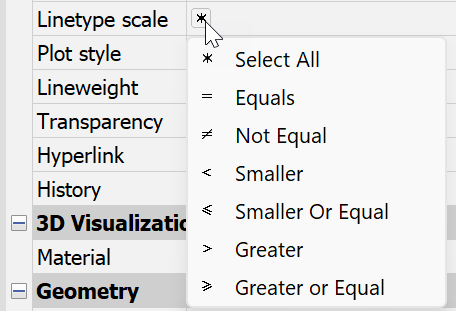
- Seleccionar Todo
- No filtra la lista de entidades según la propiedad.
- Igual
- Filtra la lista de entidades para incluir solo aquellas entidades cuya propiedad es igual al valor especificado.
- No Igual
- Filtra la lista de entidades para incluir solo aquellas entidades cuya propiedad no es igual al valor especificado.
- Menor
- Filtra la lista de entidades para incluir solo aquellas entidades cuya propiedad es menor que el valor especificado.
- Menor o Igual
- Filtra la lista de entidades para incluir solo aquellas entidades cuya propiedad es menor o igual que el valor especificado.
- Mayor que
- Filtra la lista de entidades para incluir solo aquellas entidades cuya propiedad es mayor que el valor especificado.
- Mayor que o Igual
- Filtra la lista de entidades para incluir solo aquellas entidades cuya propiedad es mayor o igual que el valor especificado.
- Coincidencia de comodines
- Filtra la lista de entidades para incluir solo aquellas entidades cuya propiedad de texto sin formato coincide con los criterios de los caracteres comodín utilizados en la cadena de texto.
Configuración de filtros (elección de operadores y valores)
- Haga clic en el operador actual de una propiedad (o haga clic con el botón derecho en el campo de valor de la propiedad).
Aparece un menú contextual.
- Seleccione un operador.
- Haga clic en el campo de valor de la propiedad.
- Dependiendo de la propiedad, haga una de las siguientes cosas:
- Seleccione uno o más valores en la lista desplegable marcando las casillas de verificación correspondientes.
- Escriba un nuevo valor en el campo Valor .
Nota: Puede utilizar comodines para filtrar propiedades de texto sin formato editables. Para ello, asegúrese de seleccionar el operador de coincidencia de caracteres comodín .Se aceptan los caracteres comodín más comunes:- #: coincide con cualquier dígito numérico.
- @: coincide con cualquier carácter alfabético.
- .: coincide con cualquier carácter no alfanumérico.
- *: coincide con cualquier cadena y se puede usar en cualquier parte de la cadena de búsqueda.
- ?: coincide con cualquier carácter individual. Por ejemplo, ?BC coincide con ABC, 3BC, y así sucesivamente.
- [ ]: coincide con cualquiera de los caracteres incluidos. Por ejemplo, [AB]C coincide con AC y BC.
- [~]: coincide con cualquier carácter no incluido. Por ejemplo, [~AB]C coincide con XC, pero no con AC.
- [-]: especifica un rango para un solo carácter. Por ejemplo, [A-G]C coincide con AC, BC, etc. con GC, pero no con HC.
- ' (comilla inversa): lee el siguiente carácter literalmente. Por ejemplo, '~AB coincide con ~AB.
- (Opcional) Repita los pasos anteriores para definir más filtros de propiedades.
Actualizar el conjunto de selección activo con el conjunto de selección de trabajo
- Herramientas de selección
-
- Añadir al conjunto de selección actual

- Agrega entidades al conjunto Selección Actual en función de los tipos de entidad y los valores de propiedad que usted especifique en las listas Entidades y Propiedades.
- Eliminar del conjunto de selección actual

- Elimina las entidades del conjunto Selección Actual en función de los tipos de entidad y los valores de propiedad que usted especifique en las listas Entidades y Propiedades.
- Borrar la selección actual y crear una nueva selección

- Crea un nuevo conjunto de selección basado en los tipos de entidad y los valores de propiedad que especifique en las listas de Entidades y Propiedades.
- Añadir al conjunto de selección actual
Haga clic en una herramienta de selección para actualizar el conjunto de selección activo existente.
- La variable de sistema QSELECTINIT controla lo que se preselecciona en la lista Entidades al inicio de una sesión de selección rápida para el conjunto de selección de trabajo (Todas las entidades del dibujo o Todas las entidades seleccionadas actualmente).
- La variable de sistema QSELECTLIST controla si las listas muestran solo la opción Todos o también muestran el desglose de los tipos de entidad.
- De forma predeterminada, el panel Propiedades permanece en el modo de selección rápida (la variable de sistema QSELECTAUTOCLOSE está desactivada). Para volver al modo Propiedades, haga clic en el botón Selección rápida (
 ) en el panel.
) en el panel.

